У магазині Pixpa ви можете продавати всі три типи продуктів – фізичні, цифрові та послуги.
У цій статті:
Відвідайте сторінку продуктів:
- Що натомість? Створіть віртуальну версію себе у Магазин продуктів (1) на панелі пошуку.
- У відповідних результатах натисніть на Магазин продуктів варіант (2) під Посилання на студію.

- Тепер ви досягнете Продукти стр.
- На цій сторінці ви побачите список усіх існуючих продуктів.
Звідси ви можете:
- додавати новий продукт.
- Пошук ваші продукти за назвою, тегами та SKU.
- фільтр продукти за назвою категорії або за статусом продукту.
- сортувати ваші продукти на основі назви, ціни, старого до нового або нового до старого.
- Масові дії – Виберіть кілька або всі ваші продукти, щоб змінити статус, списки доставки та видалити продукти. Дізнайтесь більше.
- Перевірте товар статус як:
- Active продукти
- прихований продуктів та
- Майбутній скоро продукції.
- Команда Види виробів як фізичні, цифрові або сервісні продукти.
- перевірити інвентаризація і низький запас продуктів.
- вид продукт на вашому веб-сайті.
- Редагувати продукт. Ви також можете просто натиснути на назву продукту.
- дублювати продукт.
- Поділитись продукт у соціальних мережах.
- видаляти продукт.
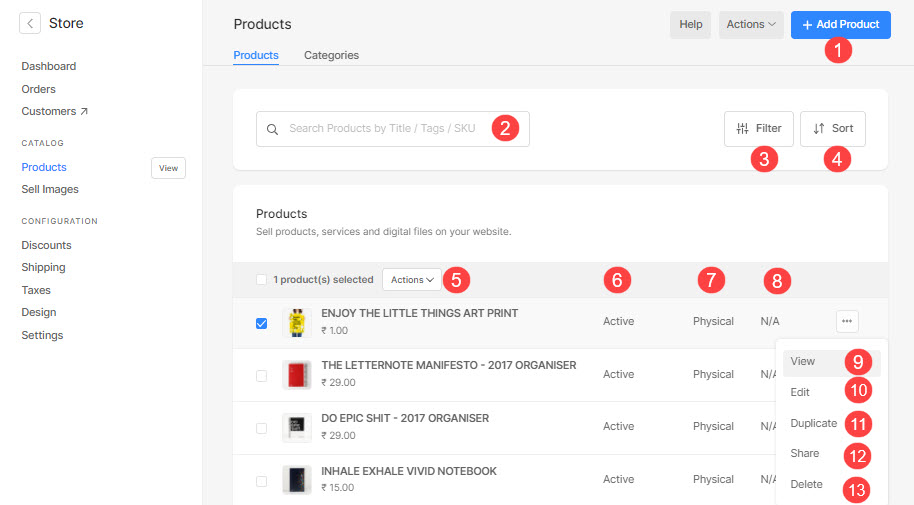
Перевірте:
Масові дії
- Ви можете оновити/додати статус продукту, видалити продукт(и), додати/видалити тег, додати/видалити категорію та оновити розділи інформації за допомогою групових дій, наданих на Продукти стр.
- Виберіть продукти (1), натисніть на Дії кнопку (2), а потім клацніть відповідну дію, яку потрібно виконати для вибраних продуктів.
- Після виконання будь-яких дій усі вибрані продукти будуть оновлені.
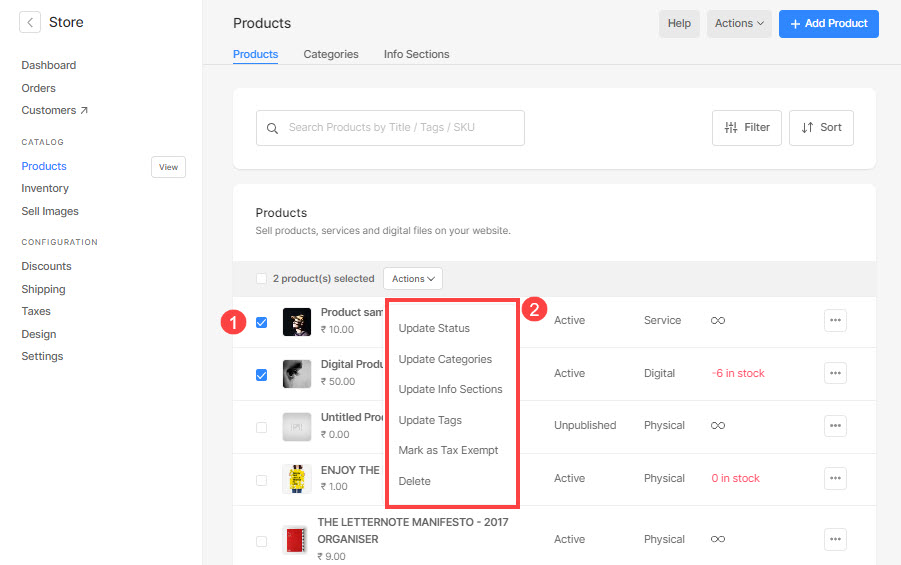
Нижче описано, як:
- оновлення статусу.
- Оновлення категорій
- Оновити інформаційні розділи
- Оновити теги.
- Позначити як звільнений від податків.
- Видалити продукти.
1. Оновити статус
Щоб дізнатися, як масово оновити статус продуктів, перегляньте це відео:
- Вибраний статус буде застосовано до всіх вибраних продуктів.
- Подивіться, як для оновлення статусу продукту окремо.
2. Оновлення категорій
Щоб дізнатися, як масово додавати/вилучати категорії для продуктів, перегляньте це відео:
- Зазначену категорію буде додано/вилучено з усіх вибраних товарів.
- Подивіться, як щоб додати категорії до окремих продуктів.
3. Оновіть інформаційні розділи
Щоб дізнатися, як додати або видалити інформаційні розділи з груп продуктів, перегляньте це відео:
- Зазначений інформаційний розділ буде додано/видалено з усіх вибраних продуктів.
- Подивіться, як щоб додати інформаційні розділи до окремих продуктів.
4. Оновити теги
Щоб дізнатися, як масово додавати/видаляти теги продукту, перегляньте це відео:
- Зазначений тег буде додано/видалено до всіх вибраних продуктів.
- Подивіться, як щоб додати теги продукту окремо.
5. Позначте як звільнений від оподаткування
Щоб дізнатися, як позначити товари як звільнені від оподаткування, подивіться це відео:
- Вибрані продукти будуть звільнені від оподаткування.
- Подивіться, як звільнити від оподаткування продукт окремо.
6. Видалити
Щоб дізнатися, як масово видалити продукти, перегляньте це відео:
- Усі вибрані продукти будуть видалені одразу.
